徐州市关于7月江苏省信息化素质考核报名通知
|
|
为保证报名的有效性,请确保浏览完以下信息后再进行网报,请考生在选择此次报考时安排好考试时间,如果您无法确定有时间参加此次考试请不要尝试报考,以免影响到需要报考的考生报考,所有完成网上报名并成功支付的考生将不得退报。 报名时间:7月3日开始(本次考试共设1300人,人数报满后网上报名即自动结束,人数统计以成功支付费用为准) 考试时间:7月18日开始 注:由于涉及到网报和考试系统调试问题,最终网报和考试时间请以开通网报后的最终通知为准,请考生先行做好报名准备(提前制作好需要上传的电子照片并开通工商银行的网上支付)。 报名考试费:80元/人 报名流程:
1、报考考生登录徐州人事考试网(),点击[网上报名],选择进入“2008年7月江苏省信息化素质考核网上报名”系统首页,点击“点击报名”开始报名;
2、考生阅读并签订网上报名协议,同意后方可报考;
3、考生身份注册:输入身份证号(或军官证号)和密码(自己设定)注册确定;
4、填写报名登记表:如实填写自己的报名信息,确认无误后点击“报名”提交;
5、提交成功后,考生可点击报名系统首页“考生网报结果查询”查看自己填写的报名信息,如有错误可点击“修改报名表”进行修改;
特别提示:为防止他人修改你的个人资料,考生注册或登录完毕后,必须关闭浏览器。
6、上传电子照片:考生选择本人近期的电子照片文件(证件照,JPG格式,高度400像素左右,宽度320像素左右,文件大小50K以下),点击“上传照片”上传文件,上传后可点击“刷新照片”查看上传照片效果;
注意事项:考生上传本人近期电子免冠照片(高:400像素左右;宽:320像素左右),照片格式为:高等或中等品质的JPG文件(图片大小小于50K)。上传的照片一定要为个人近期证件照,严禁上传风景照、生活照、艺术照、集体照等。照片上传后,请及时查看所传照片是否通过审核,如果审核不合格,请重新上传符合要求的电子照片。如果您的照片不符合要求,可用PhotoShop、ACDSee等软件修改,照片具体修改办法:制作符合要求的电子照片(PhotoShop版);制作符合要求的电子照片(ACDSEE版)。
7、等待考试机构对考生上传的照片质量进行审核;
8、考生点击报名系统首页“考生网报结果查询”查看照片审核情况,审核通过的考生考生点击“网上支付”进入工商银行网上支付系统,填入本人支付卡号和支付密码进行缴费,逾期未缴纳报考费的视为放弃报名,提交成功后报名确认系统将告知考生缴费成功(由于系统每日凌晨自动对帐,请缴费的考生于次日登陆系统查询缴费情况,点击支付后考生将不能更改任何信息);
9、网上报名结束;
10、打印准考证:7月15日至17日请考生登录报名系统自行下载并打印准考证;
11、发票领取:需要报销的考生请于7月15日至17日,上午9:00--11:00,下午2:00--5:00,持准考证与身份证(代领者须持代领者的身份证和考生身份证与准考证)到新城区徐州市人事局财务室320房间(行政中心东3区,可在彭城饭店乘91路车抵达)领取。请考生在规定的时间内来领取,逾期不补(考试时不需要出具票据)。
注意事项:
(1)支付前需到全国工商银行任意一家营业网点办理可用于网上支付的工商银行卡,同时领取“工商银行电子银行口令卡”或办理“U盾(个人客户证书)”。详见工商银行卡网上支付说明。要确保所办理的工商银行卡中的余额至少为:考试费用+1(元)。如果你的银行卡为异地交费,则银行卡余额至少为:考试费用+2(元),因为要支付异地交费手续费。
(2)进入工行的支付页面,如无法输入验证码,请回到工行的网站首页,在“个人网上银行登录”的下方点击“下载”,安装插件即可。
(3)网上支付时在点击[提交]按钮后,请耐心等待,不要多次点击[提交]按钮,否则会重复交费!!(网络报名采用的是B2C在线支付系统,由于国际互联网络的复杂性,请考生务必在网上支付以后,通过工行系统查询卡上余额,以进一步验证缴费是否成功。网上支付的详细情况请登陆中国工商银行主页查询)。
(4)交费时,如果出现支付页面提示支付成功,报名确认系统显示缴费不成功的情况,请不要再重复支付, 等待当天晚上系统做同步对帐,对帐后,如已支付,系统状态将会修改。如果交费中出现重复交费的情况,我们会在笔试结束后将多交的费用退回当初交费的银行卡中,请勿立即将银行卡销户并及时检查银行卡中的余额。
有关网上报名的其他问题请点击这里查看:网上报名操作指南。
网上报名信息安全问题请注意以下几点:
1.为确保信息安全,避免被他人篡改,请在每次使用本系统前,按以下步骤操作:
(1) 请点屏幕上方菜单的[工具]-[Internet选项];
(2) 在“内容”页中点[自动完成];
(3) 在“自动完成设置”窗口中撤消“表单”、“表单的用户和密码”选项;
(4) 点[清除表单]-[确定]-[确定]-[确定];
2.为保证随时看到最新的网页内容,请在每次使用本系统前,按以下步骤操作:
(1) 请点屏幕上方菜单的[工具]-[Internet选项];
(2) 在“常规”页“Internet临时文件”栏中点[设置];
(3) 在“检查网页的较新版本”栏中选“自动”选项;
(4) 点[确定]-[确定]。
3.为防止他人修改你的个人资料,考生注册或登录完毕后,必须关闭浏览器。 我中心计划在8月下旬再次举行一次“江苏省专业技术人员信息化素质考核”请需要报考的考生随时关注本网站发布的报名通知,请考生相互转告。 |
|
时间:2008-07-14 责任编辑:shixuewei308
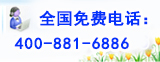
 您现在的位置:
您现在的位置: